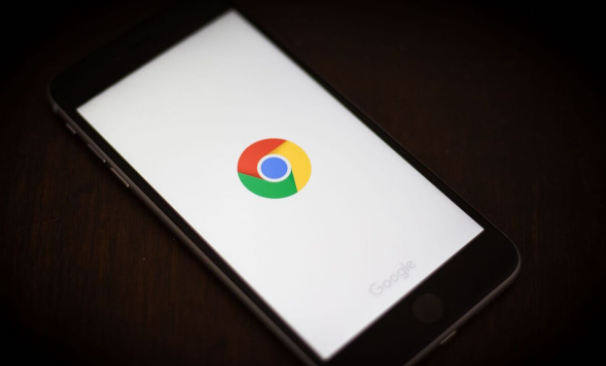谷歌浏览器多账户切换快速操作技巧分享

1. 创建独立用户配置文件
- 打开谷歌浏览器,点击右上角的用户头像或初始图标。选择“添加”选项,输入新用户的名称并选择图标,点击“添加”。每个用户配置文件拥有独立的书签、历史记录和扩展设置,适合长期区分工作与个人账户。
2. 快速切换用户
- 在浏览器右上角点击用户头像,直接选择需切换的账户。Chrome会自动加载该用户的窗口布局和登录状态,无需重新输入密码。若需频繁切换,可为不同用户创建桌面快捷方式:进入设置→找到对应用户→点击“添加桌面快捷方式”,后续直接双击图标即可跳转。
3. 临时使用隐身模式隔离会话
- 按`Ctrl+Shift+N`(Windows)或`Cmd+Shift+N`(Mac)打开隐身窗口,登录临时账户。隐身模式不保存浏览记录和Cookie,关闭窗口后自动清除数据,适合短期操作或避免账户混淆。
4. 利用扩展程序增强管理
- Switcher for Gmail:在Gmail账户间快速切换,无需重复登录。
- MultiLogin for Facebook:同时登录多个Facebook账号,方便管理社交账户。
- Biscuit:通过侧边栏分组标签页,支持自定义图标和预设常用页面,提升多账户操作效率。
5. 删除或重置用户配置
- 进入设置→“人”页面,点击用户旁的三个点,选择“移除此人”可删除多余配置。若需重置所有设置,可在设置→高级中选择“将设置还原为默认值”,清空所有用户数据。
通过以上方法,可高效管理谷歌浏览器的多账户需求。